Cómo mostrar Desktop Office Toolbar
Si el Desktop Office Toolbar no aparece cuando inicia un Microsoft Office application (Word/Excel/PowerPoint), siga los pasos indicados a continuación para mostrar el Desktop Office Toolbar.
|
NOTA
|
|
[Desktop Office Toolbar] se muestra en la pestaña [imageRUNNER ADVANCE Desktop].
|
1.
Cierre Microsoft Office application (Word/Excel/PowerPoint).
2.
Seleccione el menú [Archivo] > [Opción] > [Configuración del sistema].
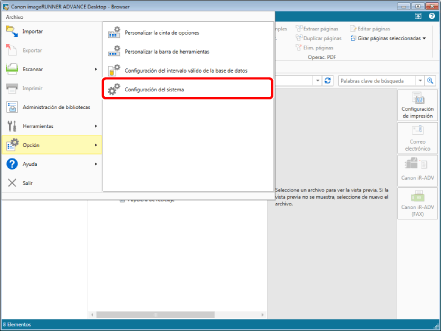
Aparecerá el cuadro de diálogo [Configuración del sistema].
3.
[Configuración del sistema] > [Configuración común] > [Preferencias] > [Activar los complementos en Microsoft Office]
Seleccione la casilla de verificación [Activar los complementos en Microsoft Office].
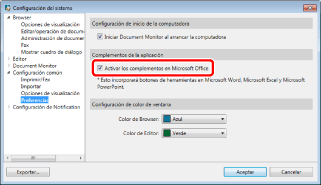
4.
Haga clic en [Aceptar].
Si es necesario instalar la actualización de un programa de Office, aparecerá un mensaje. Cuando lo haga, siga sus instrucciones.
[Los componentes necesarios para activar la función de complemento para las aplicaciones no están instalados. Si repara la instalación de imageRUNNER ADVANCE Desktop, podrá utilizar la función de complemento para las aplicaciones.]
[Los componentes necesarios para activar la función de complemento para aplicaciones no están instalados. Seleccione la aplicación necesaria desde el Panel de control, haga clic en [Cambiar] y actualice la instalación. Para obtener más información sobre los pasos necesarios para llevar a cabo esta operación, consulte el manual.]
|
NOTA
|
|
Para obtener más información sobre reparar la instalación de Desktop, consulte "imageRUNNER ADVANCE Desktop Guía de instalación".
|
Actualización/instalación de Microsoft Office
Ejemplo al usar Microsoft Office 2007:
Inicie Windows e inicie sesión en el sistema como usuario con privilegios de Administradore.
Haga clic en el menú [Iniciar] > [Panel de control] > [Programas] > [Programas y características].
Aparece [Programas y características].
Aparece [Programas y características].
Seleccione Microsoft Office 2007, y haga clic en [Modificar].
Seleccione [Agregar o quitar funciones] y haga clic en [Siguiente].
Haga clic en [Herramientas de Office] en la pestaña [Opciones de instalación].
Haga clic en  en [Compatibilidad con programación de .NET para Microsoft Forms 2.0] y seleccione [Ejecutar desde mi PC].
en [Compatibilidad con programación de .NET para Microsoft Forms 2.0] y seleccione [Ejecutar desde mi PC].
Si  aparece en [Compatibilidad con programación de .NET para Microsoft Forms 2.0], no es necesario ejecutar una actualización de un programa. En tal caso, haga clic en [Atrás] para cancelar la operación.
aparece en [Compatibilidad con programación de .NET para Microsoft Forms 2.0], no es necesario ejecutar una actualización de un programa. En tal caso, haga clic en [Atrás] para cancelar la operación.
Haga clic en [Siguiente].
Se actualizan los ajustes.
Haga clic en [Cerrar].
Seleccione el menú [Archivo] > [Opción] > [Configuración del sistema] desde Desktop Browser.
Aparecerá el cuadro de diálogo [Configuración del sistema].
Seleccione la casilla de verificación [Activar los complementos en Microsoft Office] en [Configuración del sistema] > [Configuración común] > [Preferencias] y haga clic en [Aceptar].
Se activa la característica de agregación para la barra de herramientas de Desktop Office.
5.
Iniciar la Microsoft Office application (Word/Excel/PowerPoint).
6.
Confirme que aparece Desktop Office Toolbar.
|
NOTA
|
|
Si Desktop Office Toolbar se ha establecido como complemento en Microsoft Office 2007 y no aparece, siga los pasos siguientes.
1. Haga clic en
2. Seleccione [Complementos COM] en [Administrar] y haga clic en [Configuración].
3. Seleccione la casilla de verificación [imageRUNNER ADVANCE Desktop Office Toolbar] y haga clic en [Aceptar].
Desktop admite un entorno donde dos o más versiones de Microsoft Office coexisten; sin embargo, dicho entorno no es recomendado por Microsoft. Para posibles problemas causados por esta coexistencia, consulte la página de ayuda de Microsoft.
|